Hur man inaktiverar OneDrive På denna dag aviseringar på Android och iOS
Om du vill inaktivera OneDrive På denna dag(OneDrive On this day) aviseringar på Android och iOS, så här kan du göra det via Aviseringsinställningar(Notification) . OneDrive erbjuder ett inbyggt alternativ, du behöver inte använda ADB , eller rota din Android -telefon eller jailbreaka din iPhone för att få det gjort.
Olika appar och webbplatser som Google Photos , Facebook , etc., visar en notifiering som innehåller alla aktiviteter, bilder, videor etc. som du laddat upp under tidigare år samma dag. Det är ganska praktiskt när det var fest eller en resa med vänner. Men om du av någon anledning inte vill ta emot sådana meddelanden på din Android- eller iOS-mobil, kan du inaktivera meddelanden (Android)på denna dag (On this day ) inom några ögonblick.

Vi har förklarat metoden på en Stock Android- enhet. Du kan dock använda samma steg på valfri anpassad ROM eller telefon, inklusive One UI, MIUI , OxygenOS , etc.
Stäng(Turn) av OneDrive Den här dagen aviseringar på Android
För att inaktivera OneDrive På denna dag aviseringar på Android , följ dessa steg-
- Öppna OneDrive- appen på din telefon.
- Tryck på mig(Me) -ikonen.
- Välj alternativet Inställningar .(Settings)
- Klicka på Personliga(Personal) inställningar.
- Växla knappen Visa foton och videor från denna dag under tidigare år(Show photos and videos from this day in previous years) .
Först måste du öppna OneDrive- appen på din telefon och byta till Me - sektionen. För det, tryck på mig (Me ) -ikonen som är synlig i det nedre högra hörnet.
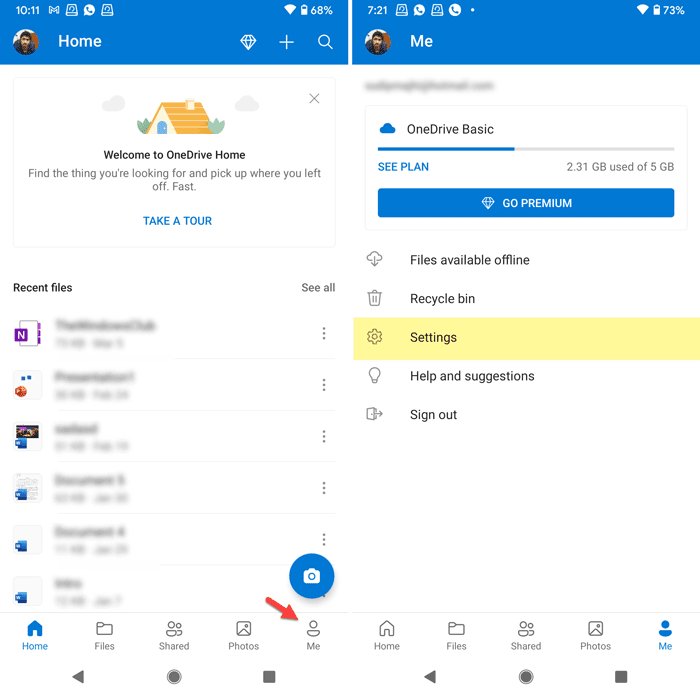
Välj sedan alternativet Inställningar (Settings ) från listan och tryck på den personliga (Personal ) menyn. Här kan du hitta en inställning som heter Visa foton och filmer från denna dag under tidigare år(Show photos and videos from this day in previous years) .
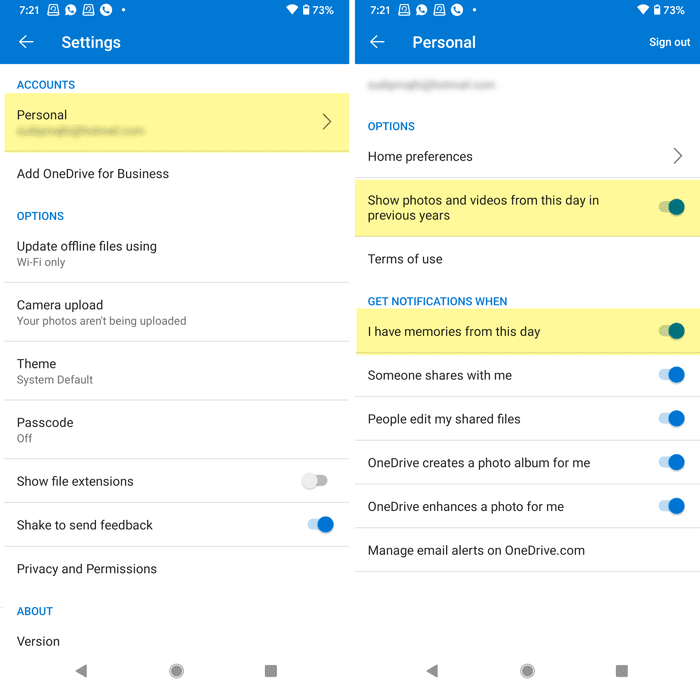
Du måste växla respektive knapp för att inaktivera OneDrive På denna dag (On this day ) aviseringar på Android . Bortsett(Apart) från det, växla även knappen Jag har minnen från denna dag(I have memories from this day) .
Du hittar det här alternativet under rubriken GET NOTIFICATIONS NÄR(GET NOTIFICATIONS WHEN) .
För din information kan du göra samma sak på iOS. Även om OneDrive- appen för iOS inte visar knappen Visa foton och videor från denna dag under tidigare år (Show photos and videos from this day in previous years ) , kan du hitta inställningen Jag har minnen från denna dag .(I Have Memories From This Day)
Hur man inaktiverar OneDrive På denna dag aviseringar på iOS
För att inaktivera OneDrive På denna dag aviseringar på iOS, följ dessa steg-
- Öppna OneDrive på din iPhone.
- Tryck på din profilbild.
- Välj Settings > Notifications .
- Växla knappen Jag har minnen från denna dag(I Have Memories From This Day) .
Öppna först OneDrive- appen på din iOS-enhet och tryck på din profilbild som är synlig i det övre högra hörnet.
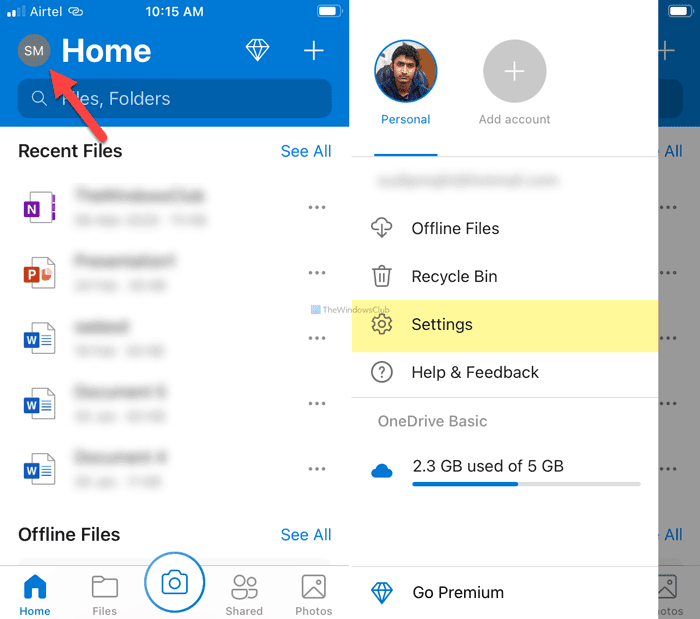
Välj nu menyn Inställningar (Settings ) och tryck på alternativet Aviseringar (Notifications ) .
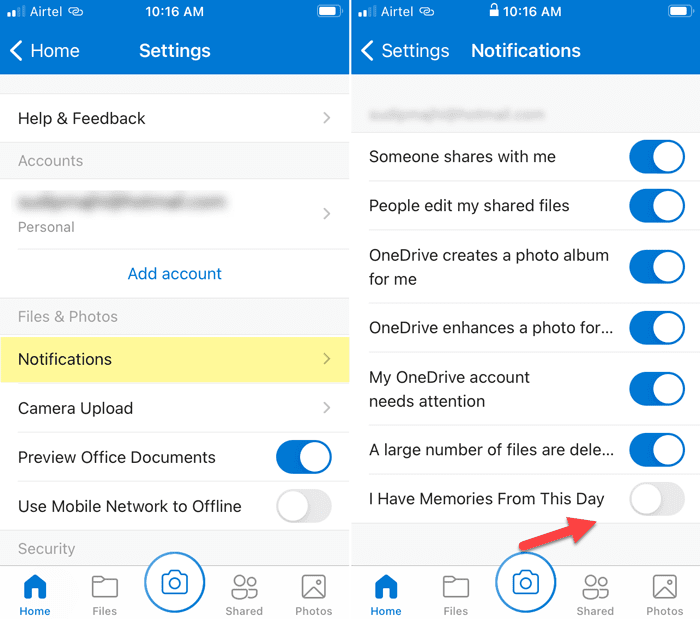
Här kan du hitta en inställning som heter Jag har minnen från denna dag(Day) .
Växla motsvarande knapp för att inaktivera OneDrive På denna dag aviseringar på iOS.
Det är allt! Hoppas(Hope) dessa guider hjälpte dig.
Läs: (Read: )Hur man stänger av OneDrive Den här dagen avisering på PC.(How to Turn off OneDrive On this day notification on PC.)
Related posts
Så här stänger du av OneDrive-aviseringar om delade filer på Windows 11/10
Fixa Android-aviseringar som inte visas
Hur man åtgärdar Twitter-aviseringar som inte fungerar (på Android och iOS)
Fixa Snapchat-aviseringar som inte fungerar (iOS och Android)
Hur man inaktiverar OTA-meddelanden på Android
Inaktivera, aktivera, rensa historik över Live Tile-meddelanden i Windows 10
Hur man hanterar Microsoft Teams Channel Notifications-inställningar
Skanna snabbt dokument, visitkort, whiteboards etc med OneDrive för Android och iPhone
Hur man laddar upp bilder till OneDrive från din Android-smarttelefon eller surfplatta
Hur man lägger till, öppnar och konfigurerar OneDrive på Android
Fixa Discord-meddelanden som inte fungerar
Så här stänger du av eller ändrar aviseringar för Google Kalender
Hur man konfigurerar och anpassar Slack Notifications
Hur man stänger av säkerhets- och underhållsmeddelanden i Windows 11/10
Så här stänger du av meddelandespegling i Windows 10
Hur man stänger av Facebook Marketplace-meddelanden
Inaktivera eller stänga av Det gick inte att återansluta alla nätverksenheter aviseringar
Hur man döljer påminnelser och aviseringar om VoIP-samtal på låsskärmen
Vad är Microsofts OneDrive? Hur används den?
Slå på eller av Windows-brandväggsmeddelanden i Windows 11/10
